Случи се нещо неочаквано, код на грешка: 0x80070141
Ако сте попаднали на грешка в магазина на (Store Error – Something)Windows 10 – случи се нещо неочаквано, код(Code) : 0x80070141 на вашия компютър, тогава тази публикация може да ви помогне да се отървете от този проблем. Може да видите, че състоянието се променя от Придобиване на лицензи(Acquiring Licenses) към Изтегляне...(Downloading…) Тази грешка е била видяна, когато потребителите са намерили две актуализации за приложението Store , но са били неуспешни с този код за грешка, докато го актуализират.

There were some problems installing updates, but we’ll try again later. If you keep seeing this and want to search the web or contact support for information, this may help: (0x80070141)
Грешка при актуализиране на приложението на Microsoft Store 0x80070141(Microsoft Store App Update Error 0x80070141)
Ако искате да коригирате грешката при актуализиране на приложението Microsoft Store 0x80070141, следвайте предложението по-долу:
- Стартирайте инструмента за отстраняване на неизправности с приложения на Windows Store(Windows Store Apps Troubleshooter) .
- Временно деактивирайте антивируса
- Поправете компонентите на Windows Store и Update .
- Нулирайте Microsoft Store чрез настройки.
Нека сега да ги разгледаме подробно.
1] Стартирайте(Run) инструмента за отстраняване на неизправности с приложения на Windows Store(Windows Store Apps Troubleshooter)
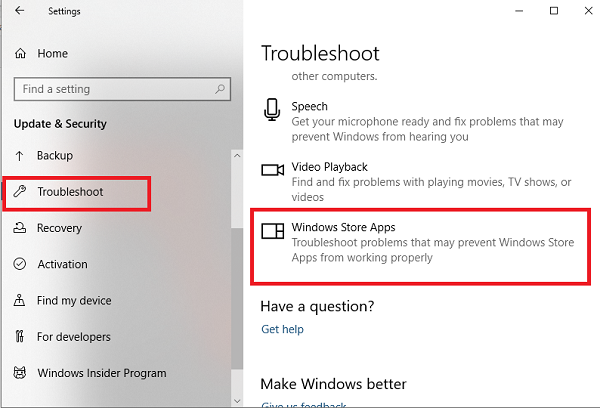
Този проблем може да възникне поради много причини, но ви предлагаме първо да стартирате инструмента за отстраняване на неизправности с приложения на Windows Store(Windows Store Apps troubleshooter) и да видите дали той решава проблема. Това приложение търси често срещаните несъответствия с приложението Store и ги коригира автоматично.
За да започнете, първо отворете настройките на Windows 10(open the Windows 10 Settings) .
След това щракнете върху Актуализация и сигурност(Update & Security) > Отстраняване(Troubleshoot) на неизправности > Приложения от Windows Store.(Windows Store Apps.)
Сега натиснете бутона Стартиране на инструмента за отстраняване на неизправности(Run the troubleshooter) , за да откриете и отстраните проблема автоматично.
2] Временно(Temporarily) деактивирайте антивируса
Ако имате антивирусна програма на трета страна, деактивирайте ги временно и проверете дали това е решило проблема.
3] Поправете Windows Store(Repair Windows Store) и компоненти за актуализиране(Update)
Поправката на Windows Store и неговите компоненти за актуализиране е едно от най-ефективните решения за отстраняване на всеки проблем, свързан с Windows Store .
За да го започнете, отворете повишена подкана(open an elevated PowerShell prompt) на PowerShell на вашия компютър с Windows 10.
В прозореца на PowerShell стартирайте командните редове по-долу един след друг и проверете дали работи.
net stop bits net stop wuauserv net stop appidsvc net stop cryptsvc Del "%ALLUSERSPROFILE%\Application Data\Microsoft\Network\Downloader\*.*" rmdir %systemroot%\SoftwareDistribution /S /Q rmdir %systemroot%\system32\catroot2 /S /Q regsvr32.exe /s atl.dll regsvr32.exe /s urlmon.dll regsvr32.exe /s mshtml.dll netsh winsock reset netsh winsock reset proxy net start bits net start wuauserv net start appidsvc net start cryptsvc
След като приключите, рестартирайте компютъра си и вижте дали това помага да поправите грешката 0x80070141.
4] Нулирайте Microsoft Store(Reset Microsoft Store) чрез настройки(Settings)

Windows 10 вече ви позволява да нулирате приложенията на Windows Store в Windows 10 чрез Настройки(Reset Windows Store apps in Windows 10 via Settings) .
За да нулирате Microsoft Store , отворете Settings > Apps > Apps и функции > Търсене(Search) на Microsoft Store > Advanced опции > Използвайте бутона Нулиране(Reset) .
Този метод изисква да преинсталирате приложението Windows Store(Windows Store App) с помощта на Windows PowerShell . За да направите това, следвайте стъпките по-долу:
Щракнете с десния бутон(Right-click) върху бутона Старт(Start) и изберете Windows PowerShell (Администратор)(Windows PowerShell (Admin)) , за да стартирате PowerShell в режим на администратор.
В прозореца на Windows PowerShell копирайте и поставете командния ред по-долу и натиснете Enter, за да го изпълните:
Get-AppxPackage -allusers Microsoft.WindowsStore | Foreach {Add-AppxPackage -DisableDevelopmentMode -Register “$($_.InstallLocation)\\AppXManifest.xml”}
След като изпълните командата, рестартирайте компютъра си и след това опитайте отново.
Надявам се, че това ръководство ви е помогнало да коригирате кода за грешка в Microsoft Store 0x80070141.
Related posts
Как да коригирате код за грешка 0x80090016 за ПИН и Microsoft Store
Microsoft Store не работи, код на грешка 0x000001F7
Поправете грешка в Microsoft Store 0x80072F7D
Поправете грешка в Microsoft Store 0x87AF0001
Поправете грешка в Microsoft Store 0xc03f40c8 в Windows 11/10
Грешка при влизане в акаунт в Microsoft 0x800706d9 в Windows 10
5 най-добри приложения за социални медии за Windows 10, налични в Microsoft Store
Най-добрите приложения за производителност Windows 11/10 от Microsoft Store
Игра Ballistic Mini Golf за Windows 10 е налична в Microsoft Store
Добавяне, редактиране на начин на плащане, премахване на кредитна карта в Windows Store
Приложение Time Lapse Creator за Windows 10 от Microsoft Store
Как да изтеглите APPX от Microsoft Store
Грешка в Microsoft Store 0x80072F05 - Сървърът се препъна
Microsoft Store, инсталиран от множество потребители, не се стартира на Windows 11/10
Използване на приложението iTunes от Microsoft Store на Windows 11/10
Windows не може да намери ms-windows-storePurgeCaches
Коригиране на грешка 0x87e0000d за Xbox, Windows 10 или Microsoft Store
Поправете грешка в Microsoft Store 0x80073d23 в Windows 11/10
Популярни игри с думи за Windows 10 от Microsoft Store
Грешка в Microsoft Store 0x80D03805 на Windows 10
